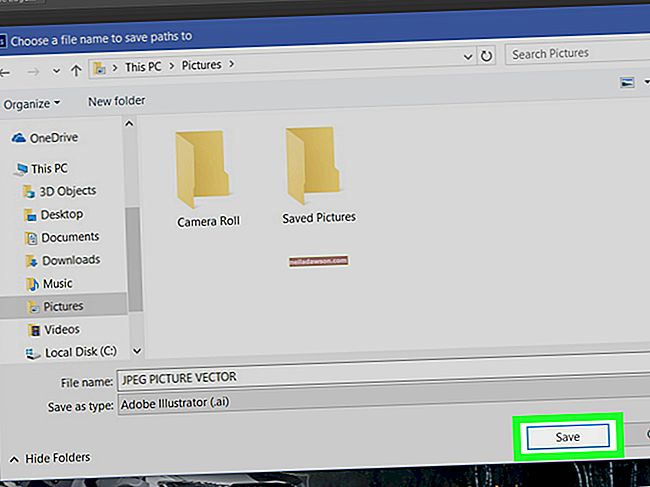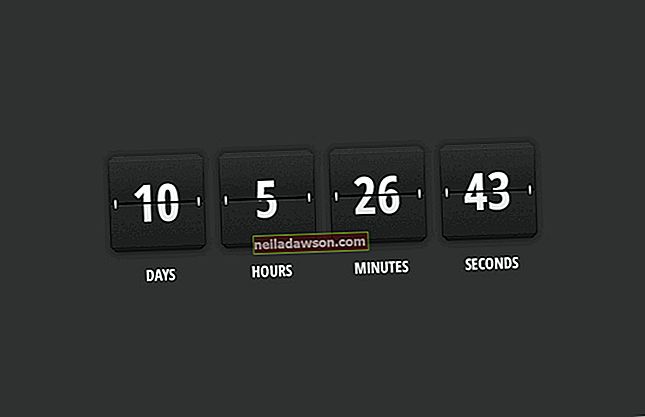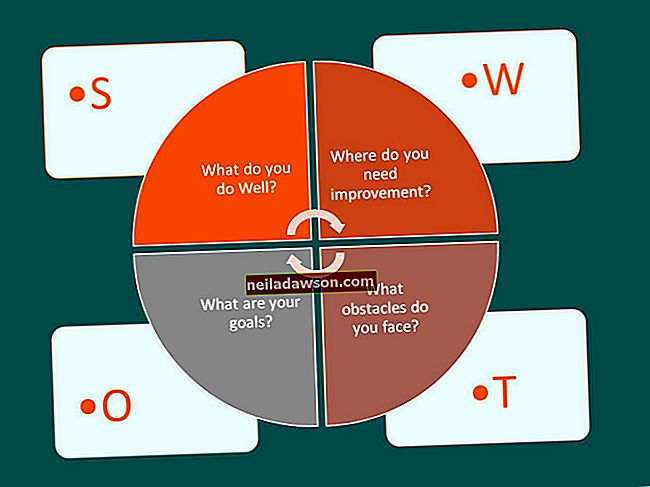Karty SanDisk MicroSD možná znáte z používání karet v mobilním telefonu, starého přehrávače mp3 nebo přenosného systému GPS. Vzhledem k tomu, že karty microSD jsou tak malé, přibližně o čtvrtinu větší než běžná karta SD , možná jste přehlédli možnost použít je ve svém počítači.
Karty microSD však lze použít jako kompaktní alternativu k neohrabané jednotce flash. Mohou být snadno použity k ukládání a přenosu souborů do az vašeho počítače .
Pomocí SD karty
I když na vašem stolním počítači nebo notebooku může být čtečka karet SD již zabudovaná, nemusí mít integrovanou čtečku karet microSD . Pokud ne, budete potřebovat adaptér paměťové karty microSD . Některé čtečky karet nepřijímají karty microSD, protože jsou příliš malé. V takovém případě budete muset kartu microSD vložit do externího adaptéru karty microSD a tento adaptér vložit do čtečky karet.
Pokud si koupíte kartu SanDisk MicroSD , měla by být dodávána s adaptérem, který bude vypadat jako typická karta SD s přihrádkou ve spodní části pro vložení karty microSD. Vzhledem k tomu, že vkládáte menší kartu SD do větší, ujistěte se, že jste se ujistili, že zámek zámku je odemčený, než se pokusíte připojit adaptér microSD k počítači. Pokud ne, může se karta zobrazit jako „Pouze ke čtení“.
Pokud váš počítač nemá čtečku karet jakéhokoli druhu, budete potřebovat externí čtečku karet , kterou můžete připojit k USB portům počítače. S využitím adaptéru paměťové karty microSD podle potřeby můžete tyto externí čtečky použít k přenosu dat na kartu microSD a z ní.
Jak otevřít SanDisk
Začněte vložením čtečky karet USB do jednoho z dostupných portů USB vašeho počítače . Poté vložte kartu SanDisk MicroSD do adaptéru paměťové karty a vložte tento adaptér do čtečky karet .
Po vložení karty SD přejděte do počítače a klikněte na nabídku Start ve spodní části obrazovky. Mělo by to vypadat jako ikona Windows. Odtud otevřete Průzkumník souborů.
Na této obrazovce vyberte kartu MicroSD ze všech složek uvedených v Průzkumníku souborů. Pokud se vaše SD karta nezobrazí, zkuste kliknout na ikonu Tento počítač . Po kliknutí by se měla zobrazit část s názvem Zařízení a disky , kde by měla být vaše SD karta uvedena podle názvu.
Umístění vaší karty SanDisk MicroSD
Chcete-li najít kartu microSD , potřebujete vědět, jak se bude jmenovat. Pokud se kartu microSD pokoušíte získat poprvé, měla by být označena značkou . V tomto případě SanDisk . Pokud jste ji již přejmenovali, měli byste ji snadno najít podle jména, které jste jí přiřadili.
Jakmile ji najdete, kliknutím na ni otevřete své soubory. Pokud je to poprvé, měla by být tato složka prakticky prázdná. Odtud do něj můžete načíst soubory pomocí počítače. Pokud ke kartě MicroSD z počítače přistupujete poprvé, ale použili jste ji na jiném zařízení , měli byste vidět své soubory, kliknout na ně a přesouvat je sem.
Přesouvání souborů z MicroSD
Jakmile vyberete kartu SD, můžete zobrazit všechny soubory na kartě. Procházejte a prohlížejte své soubory, proklikávejte do libovolných podsložek a vyhledejte soubory, které chcete přenést do počítače, podle svého uvážení.
Chcete-li zahájit přenos souborů do počítače, klikněte na kartu Domů a vyberte Přesunout do . Odtud budete chtít vybrat umístění v počítači, kam chcete přesunout soubory. Procházejte adresářem, dokud nevyberete složku v počítači, kde chcete, aby soubor nebo složka z vaší SD karty žily. Poté klikněte na Přesunout .
Klikněte ven a přejděte do vybraného souboru a složky v počítači. Ujistěte se, že tam vidíte své nové soubory. Pokud ano, pak byl převod úspěšný. Pokud z nějakého důvodu nepřevedli, může dojít k problému s kartou.
Přenos souborů na kartu MicroSD
Toto je opak toho, co jsme právě udělali. Pokud chcete přenést soubory z počítače na kartu microSD, vraťte se do Průzkumníka souborů v počítači a přejděte na soubor nebo složku, kterou chcete přenést.
Klikněte na domovskou kartu a vyberte Přesunout do . Když kliknete na Vybrat umístění , vyhledejte kartu microSD v adresáři Soubor. Jak již bylo zmíněno výše, bude označeno buď značkou (SanDisk), nebo názvem, který jste pro ni vybrali při prvním přístupu. Jakmile ji vyberete, klikněte na Přesunout .
Nyní klikněte ven a zkuste získat přístup ke kartě microSD. Zkontrolujte, zda tam jsou vaše soubory. Pokud ano, pak byl převod úspěšný. Pokud nejsou, zkuste přeformátovat kartu SD.
Formátování karty SanDisk MicroSD
Existuje šance, že pokud se snažíte získat přístup nebo použít kartu microSD, bude možná nutné kartu naformátovat . Pokud se karta SD neotevře, nezobrazí se ve vašem Průzkumníku souborů nebo vám nedovolí přenést na ni soubory, budete ji muset naformátovat tak, aby byla kompatibilní s vaším počítačem.
Chcete-li naformátovat kartu SanDisk MicroSD , přejděte do nabídky Start, jakmile ji vložíte do čtečky karet, a vyberte možnost Tento počítač , kde byste ji měli vyhledat podle jména. Klikněte pravým tlačítkem na kartu a klikněte na Formát , čímž se dostanete do jiného vyskakovacího okna.
Je malá šance, že se vám možnost formátovat kartu nemusí zobrazit. Pokud je to váš případ, budete si muset stáhnout a nainstalovat samostatný nástroj . Pokud jste se však dostali do dalšího okna, zaškrtněte políčko Rychlé formátování a zkontrolujte, zda má část Kapacita k dispozici správné úložiště. Poté vyberte formát . Stejně jako u největšího počtu karet microSD zvolte FAT32.
Varování před formátováním
Než kartu microSD naformátujete, ujistěte se, že na ní již nejsou žádné soubory . Pokud ano, a přesto jej naformátujete, budete tyto soubory používat úplně . Pokud nemůžete získat přístup k souborům v počítači, zkuste k nim přistupovat z jiného zařízení , například počítače Mac nebo mobilního zařízení. Pokud k nim stále nemáte přístup, je možné, že je karta poškozená a před dalším použitím ji bude třeba naformátovat.
Pokud máte přístup ke svým souborům, zkopírujte je všechny do počítače, než se rozhodnete zařízení naformátovat. Tímto způsobem si můžete ponechat všechny své soubory a po kliknutí na Formát je můžete přenést zpět .
Jakmile vyzkoušíte vše pro uložení souborů, vraťte se zpět k možnosti Formát a dokončete proces. Po kontrole výše uvedených sekcí Rychlý formát a Kapacita můžete kliknout na Start . Odtamtud počítač naformátuje vaši kartu microSD, abyste ji mohli znovu použít a na začátku smazali veškerý obsah, který na ní stále je.
Vysunutí karty MicroSD
Chcete-li kartu microSD řádně vysunout , musíte to provést přes plochu počítače, než ji vytáhnete z portu USB. Chcete-li to provést, přejděte do pravé dolní části horké lišty na ploše . Pokud byla karta správně přečtena počítačem, měla by být malá ikona jednotky flash se zaškrtnutím vedle ní. Klikněte na ikonu a vyberte možnost Vysunout kartu microSD.
Vysunutím karty microSD přes počítač si můžete být jisti, že vaše soubory budou v bezpečí, když skutečně fyzicky odpojíte kartu nebo adaptér paměťové karty od čtečky karet v počítači.
Mazání z karty MicroSD
Chcete-li odstranit soubor nebo více souborů z karty microSD, můžete to udělat docela jednoduše. Nejprve přejděte na kartu microSD z Průzkumníka souborů v počítači, jak je uvedeno výše.
Dále vyberte soubor, složku nebo více souborů, které chcete odstranit . Odtud klikněte na Odstranit . Budete vyzváni k potvrzení - vyberte Ano a soubory budou z vaší karty microSD odstraněny. Vždy je dobré zkopírovat vše z karty microSD do počítače, abyste měli zálohu, než cokoli smažete, pro případ, že byste si to rozmysleli.